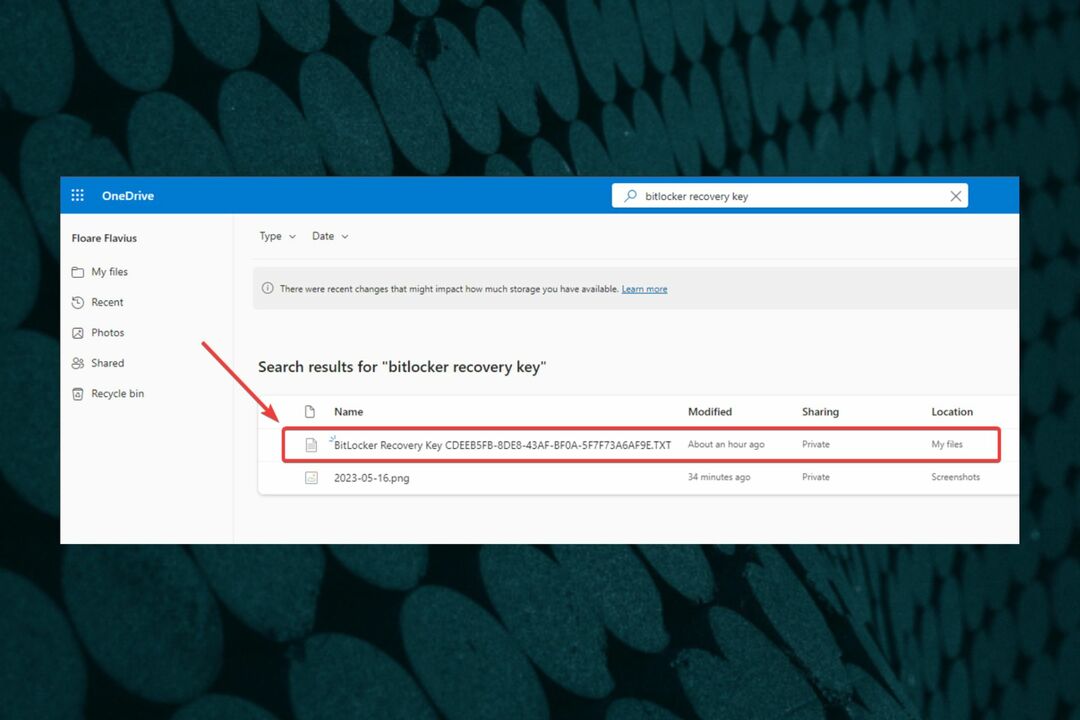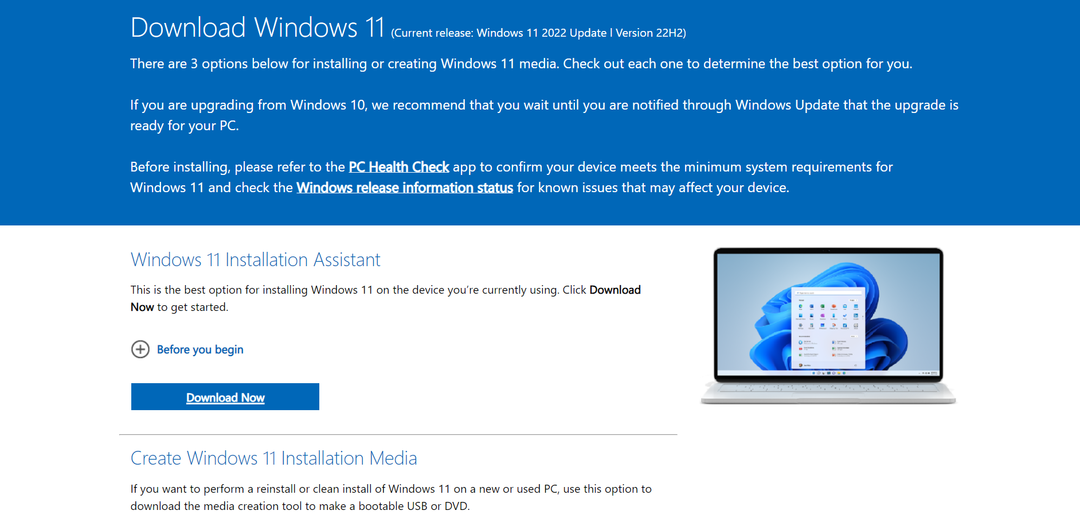Ventoy เป็นโซลูชันแบบ all-in-one ที่รวดเร็วและใช้งานง่าย
- หนึ่งในโปรแกรมอรรถประโยชน์ที่มีประโยชน์มากที่สุดในคอมพิวเตอร์คือความสามารถในการสร้างไดรฟ์ USB ที่สามารถบู๊ตได้
- ด้วยเครื่องมือนี้ คุณสามารถสร้างเวอร์ชันที่สามารถบู๊ตได้ของ OS ใดๆ และเรียกใช้จากไดรฟ์ USB
- มีตัวเลือกมากมายให้ใช้งาน แต่ในคู่มือนี้ เราจะสำรวจ Ventoy และวิธีดาวน์โหลดและติดตั้ง

เอ็กซ์ติดตั้งโดยคลิกที่ไฟล์ดาวน์โหลด
- ดาวน์โหลด Fortect และติดตั้ง บนพีซีของคุณ
- เริ่มกระบวนการสแกนของเครื่องมือ เพื่อค้นหาไฟล์ที่เสียหายซึ่งเป็นสาเหตุของปัญหาของคุณ
- คลิกขวาที่ เริ่มการซ่อมแซม เพื่อให้เครื่องมือสามารถเริ่มแก้ไขอัลกอริทึมได้
- ดาวน์โหลด Fortect แล้วโดย 0 ผู้อ่านในเดือนนี้
ถ้าคุณต้องการ
สร้างไดรฟ์ USB ที่สามารถบู๊ตได้หลายตัว, Ventoy คือเครื่องมือที่จะช่วยคุณได้ ไดรฟ์ USB ที่สามารถบู๊ตได้เป็นวิธีที่ง่ายในการพกพาระบบปฏิบัติการบนทัมบ์ไดรฟ์นอกจากนี้ยังเหมาะสำหรับการแก้ไขปัญหาคอมพิวเตอร์ เนื่องจากช่วยให้คุณสามารถบูตเครื่องและเข้าถึงไฟล์ในฮาร์ดไดรฟ์ได้โดยไม่ส่งผลกระทบต่อระบบปฏิบัติการที่มีอยู่
เหตุผลหลักสำหรับการสร้างไดรฟ์ USB ที่สามารถบู๊ตได้หลายๆ ไดรฟ์คือการมีการสำรองข้อมูลที่คุณสามารถใช้ในกรณีที่คอมพิวเตอร์หลักของคุณพัง
อีกทางเลือกหนึ่งคือการมีไดรฟ์ USB ที่สามารถบู๊ตได้สำหรับแต่ละ OS ที่คุณใช้และสลับไปมาระหว่างกัน หรือแม้แต่เก็บหนึ่งในนั้นไว้เป็นข้อมูลสำรองในกรณีที่มีสิ่งผิดปกติเกิดขึ้นกับคอมพิวเตอร์เครื่องใดเครื่องหนึ่งของคุณ
Ventoy รองรับ Windows 10 และ 11 หรือไม่
ใช่ Ventoy เข้ากันได้กับ Windows 10 และ 11 สำหรับ Windows 10 เนื่องจากไม่มีไดเร็กทอรี Ventoy คุณจะต้องสร้างขึ้นมาใหม่ Windows 11 ค่อนข้างยุ่งยากกับ ความต้องการของระบบ แต่คุณยังสามารถข้ามได้ระหว่างการติดตั้ง
รองรับโปรเซสเซอร์ทั้งแบบ 32 บิตและ 64 บิต ดังนั้นเมื่อดาวน์โหลด อย่าลืมเลือกตัวเลือกที่เข้ากันได้กับอุปกรณ์ของคุณ
ซอฟต์แวร์ Ventoy ปลอดภัยหรือไม่?
ซอฟต์แวร์ Ventoy เป็นซอฟต์แวร์ฟรีและเป็นโอเพ่นซอร์ส ไม่จำเป็นต้องมีการอนุญาตพิเศษหรือสิทธิ์ของผู้ดูแลระบบในการติดตั้งและเรียกใช้บนคอมพิวเตอร์ของคุณ ซึ่งหมายความว่าจะไม่ส่งผลกระทบต่อประสิทธิภาพการทำงานของระบบเลย
นอกจากนี้ คุณไม่จำเป็นต้องทำการเปลี่ยนแปลงหรือปรับแต่งใดๆ ในการตั้งค่าคอมพิวเตอร์หรือระบบปฏิบัติการของคุณ
บางโปรแกรมที่คุณติดตั้งบนคอมพิวเตอร์ของคุณอาจมีมัลแวร์หรือไวรัสที่อาจเป็นอันตรายต่ออุปกรณ์ของคุณหากไม่ได้รับการอัปเดตเป็นประจำ
นี่คือเหตุผลที่คุณควรเสมอ ติดตั้งโปรแกรมป้องกันไวรัส และอัปเดตอยู่เสมอเพื่อลบแอปพลิเคชันที่น่าสงสัยออกจากระบบของคุณโดยเร็วที่สุดหลังจากค้นพบ
ฉันจะดาวน์โหลดและติดตั้ง Ventoy ได้อย่างไร
- ตรงไปที่ GitHub และ ดาวน์โหลด Ventoy สำหรับระบบปฏิบัติการของคุณ
- เปิดเครื่องรูดไฟล์ ค้นหา Ventoy2Disk และเรียกใช้
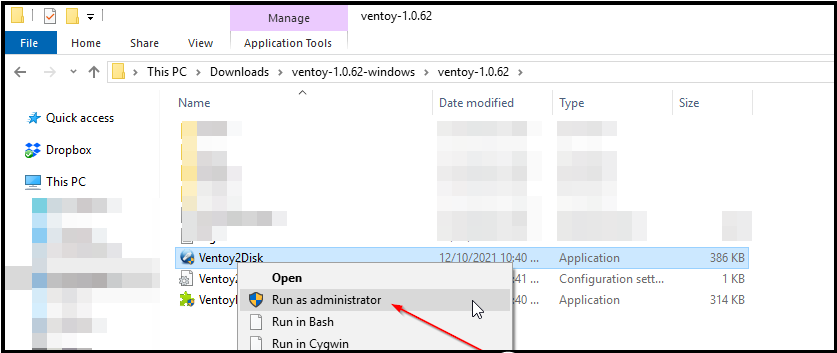
- ตอนนี้เลือกไดรฟ์ USB ที่คุณต้องการติดตั้ง

- คลิก ติดตั้ง ปุ่ม.

- ตอนนี้คุณพร้อมที่จะคัดลอกไฟล์อิมเมจ ISO ที่คุณอาจมีไปยังไดรฟ์ USB แล้ว
อย่าลืม สำรองไฟล์ทั้งหมดของคุณ ก่อนการติดตั้ง เพราะข้อมูลทั้งหมดจะหายไป
- วิธีรับแถบงานที่ปรับให้เหมาะกับแท็บเล็ตบน Steam Deck ของคุณ
- Uhelper.exe คืออะไร และคุณควรถอนการติดตั้งหรือไม่
- วิธีถอนการติดตั้งแอพอย่างรวดเร็วจาก Microsoft Store
- วิธีรับ Samsung Quick Share บนพีซี Windows 11 เครื่องใดก็ได้
- แก้ไข: Qbittorrent หยุดทำงานบน Windows 11 [5 แก้ไข]
Ventoy หรือ Rufus ไหนดีกว่ากัน?
คำตอบคือ: ขึ้นอยู่กับ สำหรับคนส่วนใหญ่ รูฟัส จะเป็นทางเลือกที่ดีกว่า Rufus เป็นยูทิลิตี้ฟรีที่สามารถสร้างไดรฟ์ Windows USB ที่สามารถบู๊ตได้และ USB อื่นๆ จากไฟล์ ISO
มันเร็วกว่าเครื่องมือของ Microsoft ทำงานบนระบบอื่น ๆ และรองรับการบูท UEFI ด้วย รูฟัสไม่ต้องการกระบวนการติดตั้งหรือ DLL เพิ่มเติม นอกจากนี้ รุ่นพกพาสามารถเรียกใช้ได้โดยตรงจากแฟลชไดรฟ์ USB โดยไม่ทิ้งร่องรอยบนคอมพิวเตอร์โฮสต์
สำหรับ Ventoy ผู้ใช้สามารถคัดลอกและวางไฟล์โดยตรงบนไดรฟ์ USB โดยไม่ต้องแตกไฟล์ ช่วยให้คุณสร้างอิมเมจ OS ที่สามารถบู๊ตได้หลายไฟล์จากไฟล์ ISO เดียวบนพีซีของคุณ
ข้อได้เปรียบหลักของการใช้ Ventoy คือสามารถประหยัดเวลาและเงินของคุณเพราะคุณไม่ต้องเสียเงิน เงินในการซื้อแท่ง USB อื่นทุกครั้งเมื่อคุณต้องการสร้างไดรฟ์ที่สามารถบู๊ตได้หลายตัวจาก ISO เดียว ไฟล์.
ในขณะที่คุณยังอยู่ที่นี่ คุณยังสามารถสำรวจอื่นๆ เครื่องมือในการสร้างไดรฟ์ USB แบบมัลติบูต. นอกจากนี้ยังมี โปรแกรมป้องกันไวรัสสำหรับ USB ของคุณ จะช่วยให้ระบบของคุณปลอดภัยจากแหล่งจัดเก็บข้อมูลภายนอก
คุณได้ติดตั้ง Ventoy แล้วหรือยัง? เราชอบที่จะได้ยินประสบการณ์ของคุณในส่วนความคิดเห็นด้านล่าง
ยังคงประสบปัญหา?
ผู้สนับสนุน
หากคำแนะนำข้างต้นไม่สามารถแก้ปัญหาของคุณได้ คอมพิวเตอร์ของคุณอาจประสบปัญหา Windows ที่รุนแรงขึ้น เราขอแนะนำให้เลือกโซลูชันแบบครบวงจรเช่น ฟอร์เทค เพื่อแก้ไขปัญหาได้อย่างมีประสิทธิภาพ หลังการติดตั้ง เพียงคลิกที่ ดู&แก้ไข ปุ่มแล้วกด เริ่มการซ่อมแซม